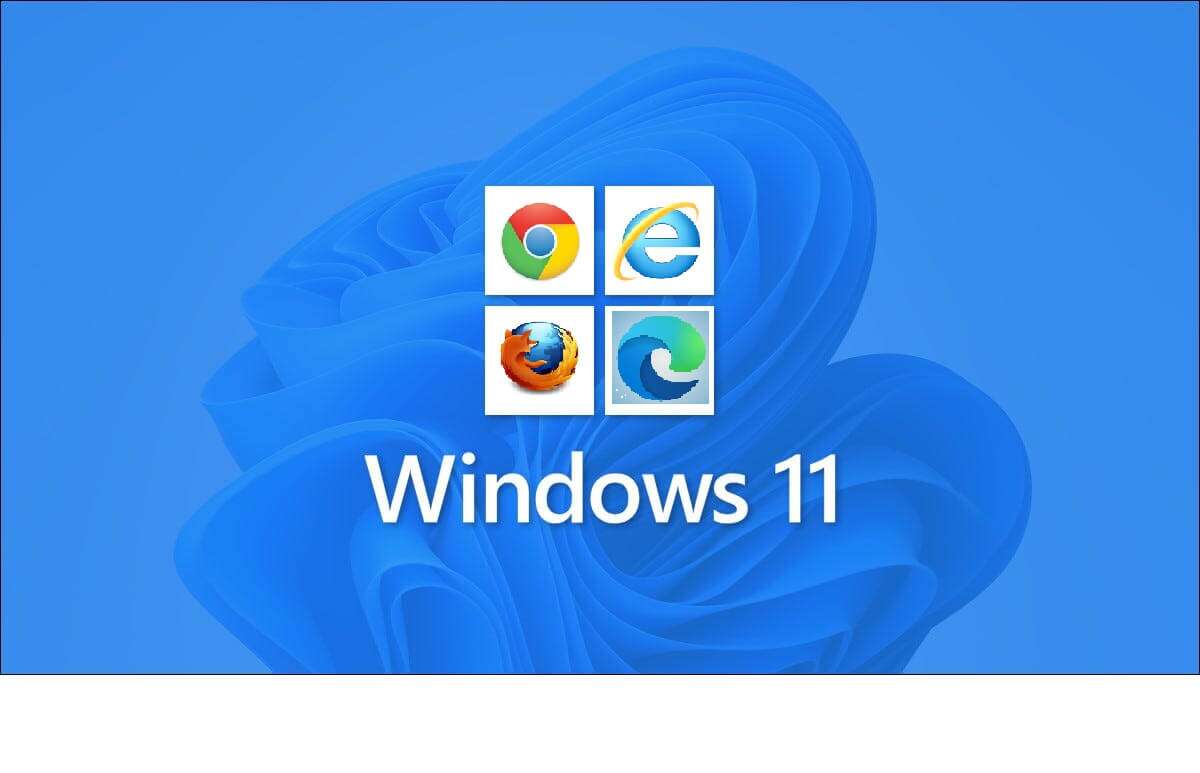Muitas configurações do Windows podem ser acessadas na ferramenta de configurações apropriadamente chamada incorporada ao Windows 11. A partir daqui, você pode acessar coisas como opções de login para alterar como você faz login ou onde você altera as configurações da conta de usuário para você ou para outros Usuários.
Como acessar as configurações da conta do Windows 11
Clique com o botão direito do mouse no menu Iniciar e selecione Configurações ou use um atalho de teclado GANHAR + eu Para chegar lá sem rato. Em seguida, selecione Contas Na lista à esquerda, role para baixo até Região Configurações da conta.
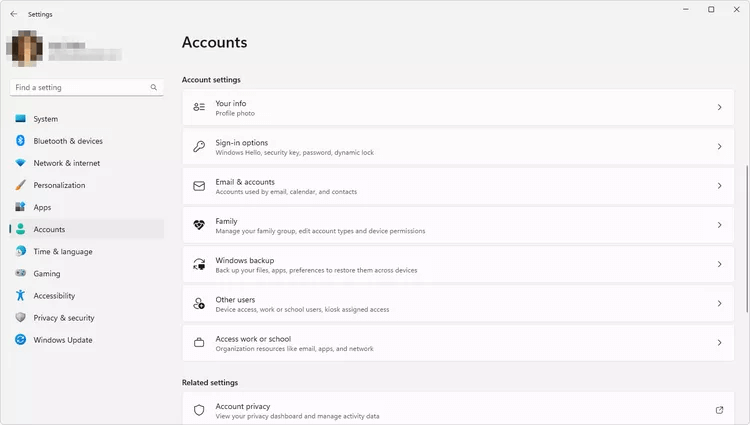
Quais são as configurações de conta de usuário do Windows 11?
Existem várias opções disponíveis na página Configurações de contas:
- sua informação
- Opções de login
- Contas de e-mail
- a família
- Backup do Windows
- Outros usuários
- Chegar ao trabalho ou escola
Abaixo estão as descrições dessas opções e explicações de por que você deseja acessar essas configurações específicas.
ملاحظة: Algumas dessas opções estão disponíveis apenas para usuários que estão conectados à sua conta da Microsoft. Essas discrepâncias estão listadas abaixo.
Suas configurações de informações
É aqui que você pode alterar sua foto de perfil e alternar entre Use uma conta local ou uma conta da Microsoft. Se você estiver conectado à sua conta MS, há um link para acessar configurações adicionais, como privacidade e pagamentos, em account.microsoft.com.
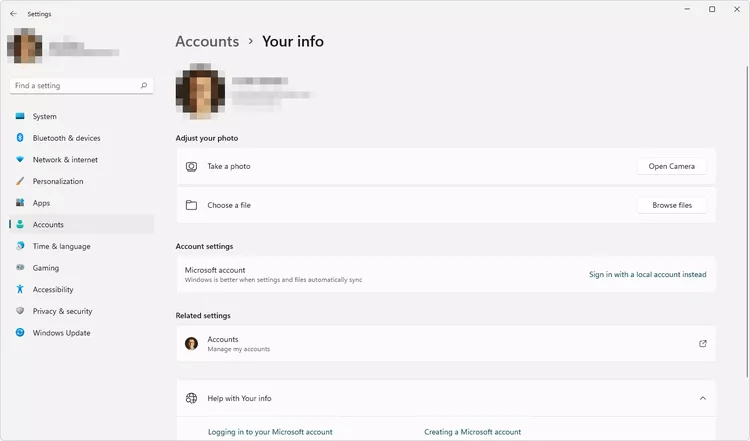
Configurações de "E-mail e contas"
As contas usadas por e-mail, calendário, contatos e outros aplicativos são listadas aqui. Acesse aqui para remover contas existentes ou adicionar contas de locais como Outlook.com, Google, iCloud e muito mais.
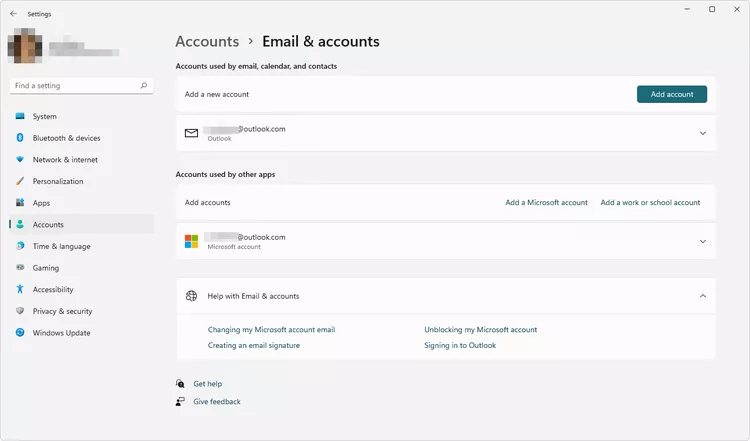
Configurações de opções de login
Existem várias opções para entrar no Windows 11:
- reconhecimento facial: Faça login mostrando seu rosto.
- Reconhecimento de impressão digital: Faça login fornecendo sua impressão digital.
- número de identificação pessoal: Faça login com um PIN (números, letras ou símbolos).
- Chave de segurança: Um dispositivo USB pode ser conectado para autenticar sua conta.
- senha: Faça login com uma senha.
- Senha da imagem: Entre selecionando uma parte específica da imagem.
Estas são as configurações que você pode acessar para configurar ou alterar qualquer um desses métodos de login, por exemplo Remova a senha do Windows 11.
ملاحظة: Se você estiver conectado com sua conta MS, esses dois últimos métodos poderão ser usados se a opção Permitir somente entrada do Windows Hello para contas Microsoft estiver desativada.
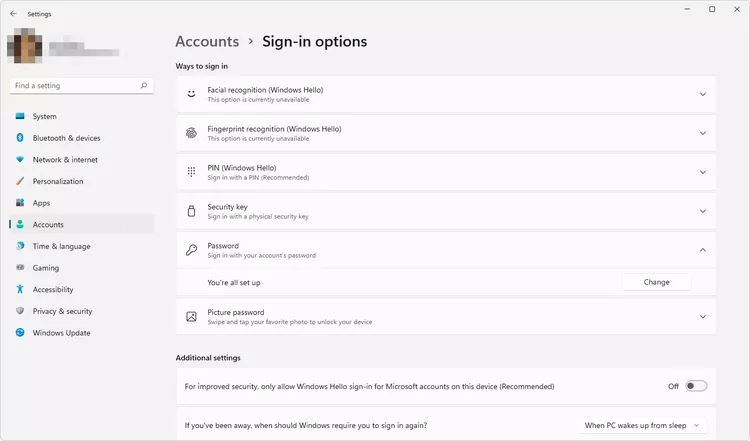
Mais abaixo nesta tela estão as configurações adicionais. Um decide quando o Windows deve fazer você entrar novamente se estiver ausente. Outra opção é o Dynamic Lock, que, quando ativado, permite que o Windows bloqueie automaticamente o dispositivo quando um telefone conectado ao Bluetooth sai do alcance do Bluetooth (por exemplo, o Windows bloqueia o dispositivo quando você se afasta).
Você também pode fazer com que aplicativos reiniciáveis comecem a fazer backup automaticamente quando você entrar novamente em sua conta. Além dessas opções de login, existe uma opção para mostrar ou ocultar os detalhes da sua conta na tela de login e outra para usar suas informações de login para concluir automaticamente a configuração do dispositivo após uma atualização.
Configurações da família
Se você deseja que outras pessoas possam acessar este computador usando sua conta de usuário, é aqui que você as inclui. Você pode adicionar contas da Microsoft, incluindo contas para crianças com quem trabalha Segurança Familiar da Microsoft.
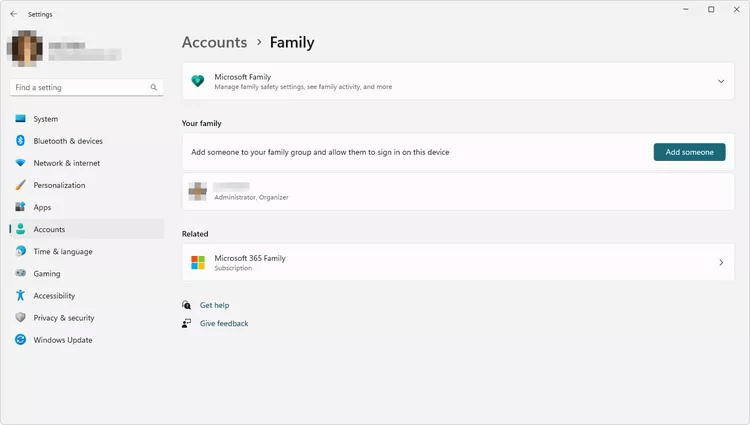
Você não verá esta tela se estiver usando uma conta local. Outros usuários podem ser adicionados de uma conta local por e-mail e contas.
Adendo: Embora todos os usuários do computador estejam nessa tela, essa não é a maneira de alterar as contas de usuário. Consulte a parte inferior desta página para obter essas instruções.
Configurações de backup do Windows
Faça backup de seus arquivos, aplicativos e muito mais para ter a mesma configuração em outros dispositivos nos quais você está conectado. Você pode configurar a sincronização de pastas do OneDrive e ativar Lembrar meus aplicativos e Lembrar minhas preferências para que as coisas fiquem acessíveis em todos os seus dispositivos.
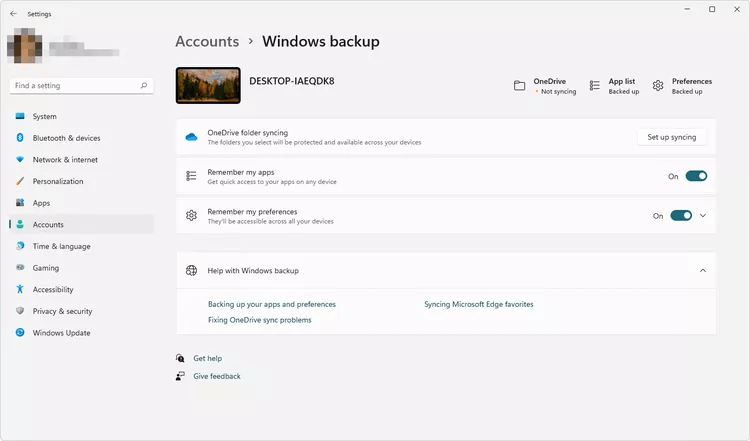
Configurações de outros usuários
É aqui que você pode adicionar contas de usuários locais, alterar outro tipo de conta de usuário e remover outras contas locais.
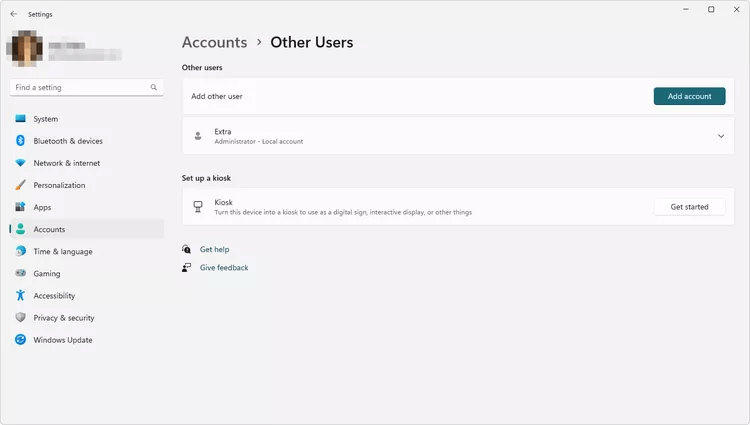
É aqui que você pode transformar o dispositivo em um quiosque. Destinado principalmente a empresas, mas igualmente utilizável em um PC, esse modo exibe apenas um aplicativo de sua escolha. Ele é usado para permitir que outras pessoas acessem seu computador em um modo bloqueado, onde um aplicativo — por exemplo, Mail — está aberto, mas eles não podem usar nenhum outro aplicativo ou arquivos e pastas do navegador.
Configurações para "ir para o trabalho ou para a escola"
É aqui que você pode configurar sua conta corporativa ou de estudante para acessar itens como aplicativos, e-mail e muito mais na rede. Você pode inserir seu endereço de e-mail escolar/profissional ou ingressar no computador no Azure Active Directory ou em um domínio local do Active Directory.
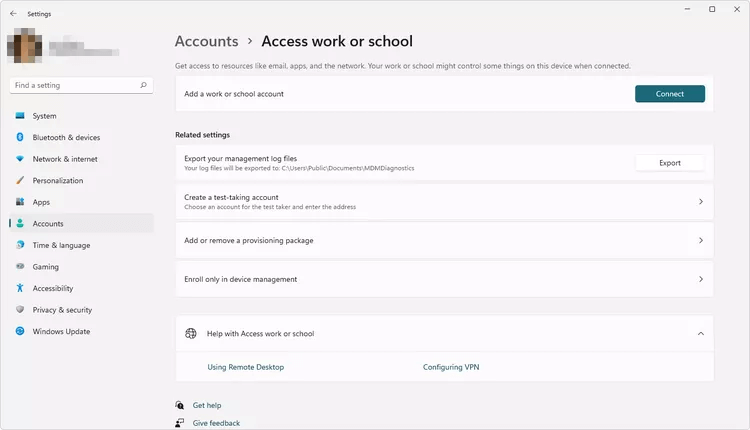
Como altero as contas de usuário no Windows 11?
A seção Outros usuários em Configurações lista todos os usuários conectados ao computador. Pode fazer sentido ir lá para alterar as contas de usuário, mas isso é apenas parcialmente verdade, dependendo do que você quer dizer com isso.
Vá para a tela Configurações para alterar o tipo de conta de usuário entre Usuário padrão e Administrador, dependendo do nível de direitos que você deseja que o usuário tenha. Escolha Alterar tipo de conta para fazer isso.
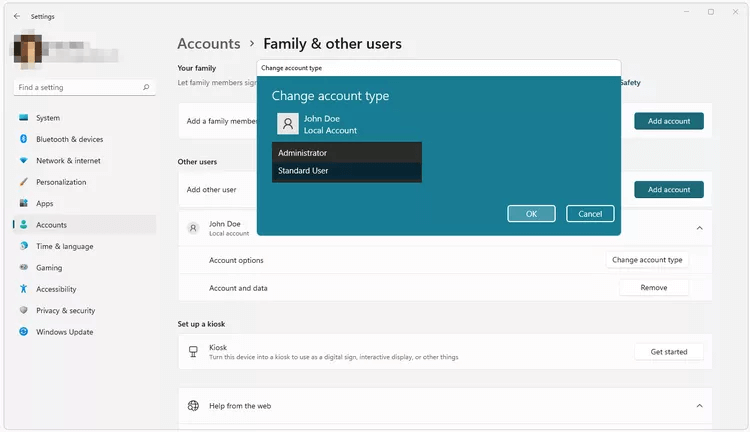
Outra coisa que você pode fazer é alterar a conta de usuário com a qual você está conectado. Isso não é possível através das configurações. Como alternativa, troque de usuário no Windows 11 clicando com o botão direito do mouse no botão Iniciar e vá para Desligar أو Sair > Sair , em seguida, selecione o usuário com o qual deseja efetuar login. abreviação GANHAR + L É outra opção.
Perguntas frequentes:
Q1: Como removo uma conta da Microsoft do Windows 11?
A resposta: Para remover uma conta no Windows 11, acesse Iniciar > Configurações > Contas > Outros usuários. Escolher اسم المستخدم أو عنوان البريد الإلكتروني E definir Remoção. Você não pode remover a conta de administrador.
Q2: Como altero a conta de administrador no Windows 11?
A resposta: لAlterar conta de administrador no Windows 11 , Vamos para Configurações > Contas > Família ou outros usuários. Escolha uma conta e selecione Alterar tipo de conta > Administrador > OK.
P3: Como altero o nome da minha conta no Windows 11?
A resposta: Para alterar o nome da sua conta no Windows 11, Abra o painel de controle E vai para Contas de usuário > Contas de usuário > Alterar o nome da sua conta. Se você não vir esta opção, vá para Configurações > Contas > Suas informações > Gerenciar minhas contas > Editar nome.